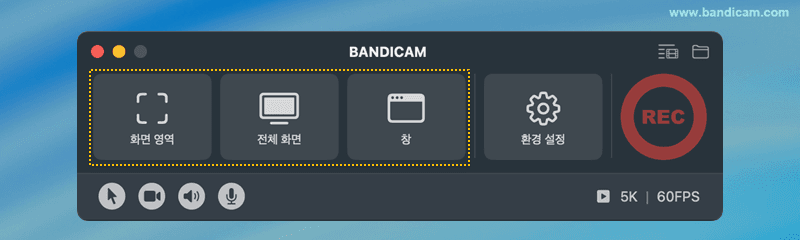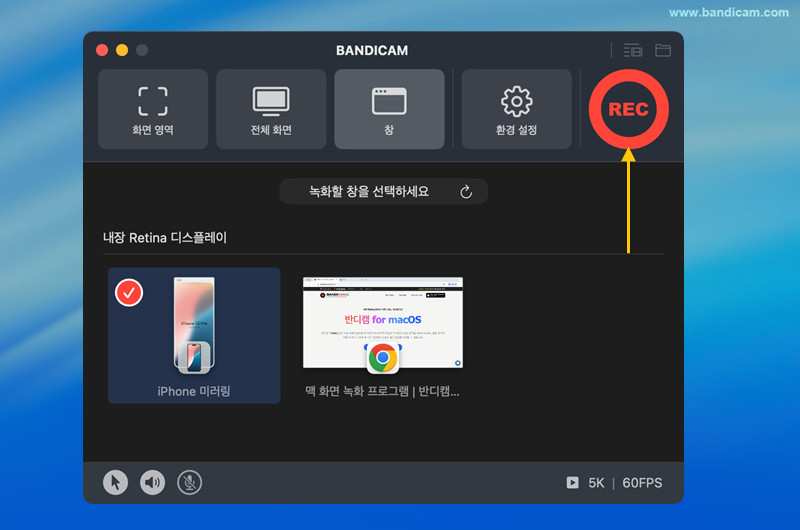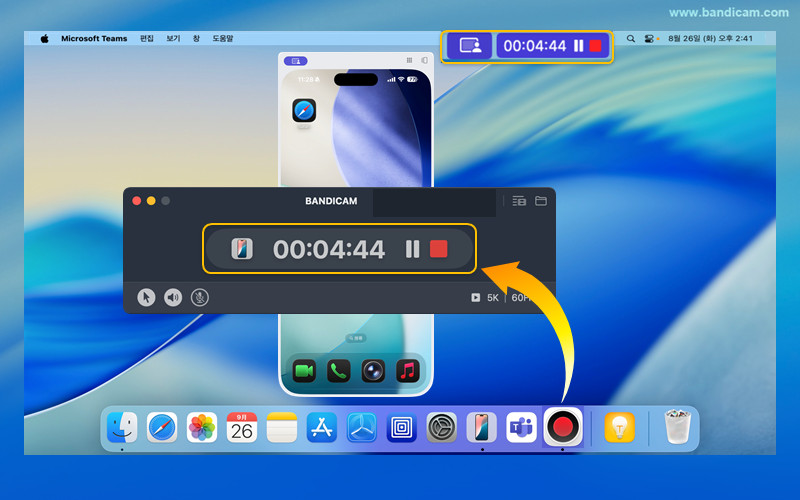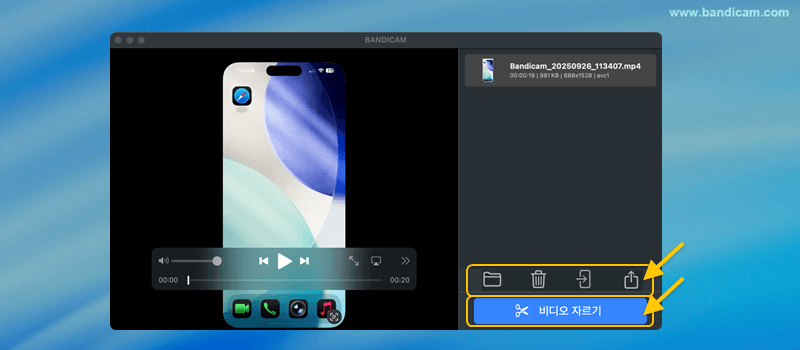맥북에 아이폰 미러링하는 방법
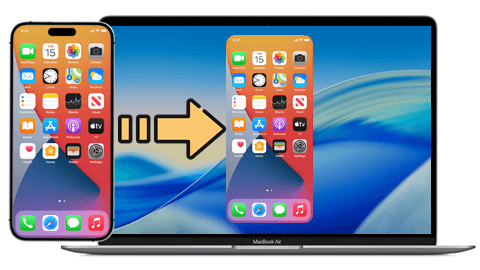
아이폰 화면을 맥에서 보고 조작하는 일은 생각보다 간단합니다. 대표적인 방법은 두 가지로, 하나는 애플이 최근 선보인 ‘iPhone Mirroring(아이폰 미러링)’ 기능, 다른 하나는 오래전부터 널리 사용되어 온 AirPlay입니다.
두 방법 모두 몇 가지 설정만으로 손쉽게 연결할 수 있으며, 상황과 목적에 따라 편리한 방식을 선택하면 됩니다.
또한 미러링된 화면을 깔끔하게 녹화하는 방법도 함께 알아두면 활용도가 더욱 높아집니다. 앱 시연 영상 제작, 게임 플레이 저장, 화상 회의 기록 등 다양한 작업을 손쉽게 수행할 수 있습니다.
방법1 [macOS Sequoia 전용] 시스템 내장 ‘아이폰 미러링’ 기능
(가장 최신 · 가장 간편)
macOS Sequoia(15 이상)부터 케이블도 필요 없고, 별도 앱도 필요 없는 '아이폰 미러링'기능이 시스템에 기본 탑재되었습니다. 이 기능을 사용하면 맥에서 아이폰을 직접 제어할 수 있고, 맥의 키보드와 트랙패드를 사용하여 아이폰을 탐색하고, 앱을 열고, 메시지에 답장할 수 있습니다. 또한 아이폰과 맥 간에 파일과 사진을 손쉽게 옮길 수 있습니다.
사용 조건:
- macOS Sequoia(15) 이상
- iOS 18 이상
단계별 사용 방법:
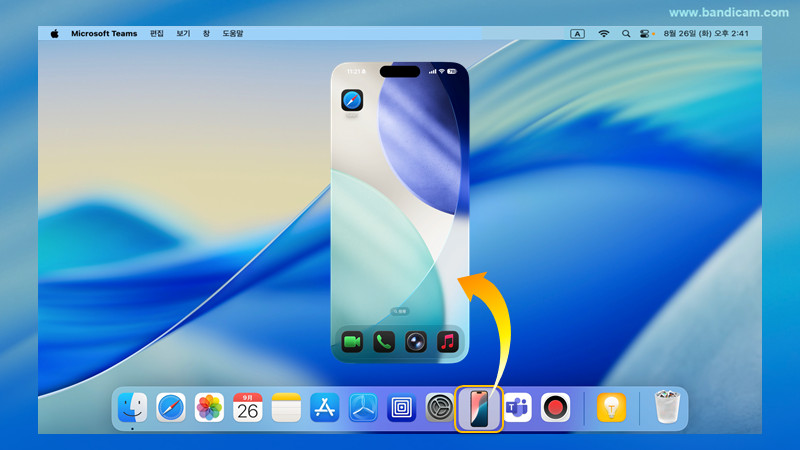
- 아이폰과 맥이 모두 동일한 Apple ID로 로그인되어 있는지 확인하세요.
- 두 기기 모두에서 Wi-Fi와 Bluetooth가 활성화되어 있는지 확인하세요.
- 맥의 Dock이나 응용 프로그램 폴더에서 '아이폰 미러링' 앱을 여세요.
- 몇 초 후 아이폰 화면이 그대로 맥 화면에 나타납니다.
방법2 AirPlay로 미러링하기 (Wi-Fi 연결)
Sequoia가 아니거나, 전통적인 방식으로도 연결하고 싶다면 AirPlay 무선 미러링을 사용할 수 있습니다. 콘텐츠를 스트리밍하거나 전체 화면을 미러링하는데 편리한 기능입니다.
단계별 사용 방법:
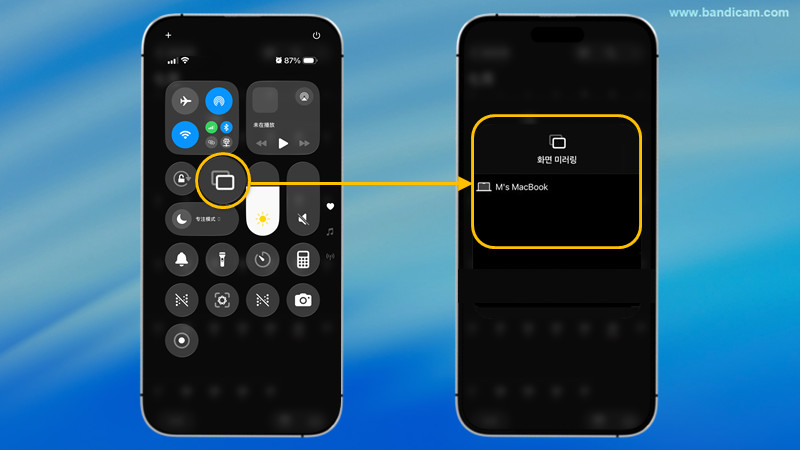
- 맥북과 아이폰이 같은 Wi-Fi 네트워크에 연결되어 있는지 확인하세요.
- 아이폰의 오른쪽 상단 모서리에서 아래로 스와이프하여 제어 센터를 여세요.
- '화면 미러링 아이콘(겹쳐진 두 개의 사각형)' 버튼을 클릭 → 연결할 맥북(또는 iMac)을 선택
- 아이폰 화면이 무선으로 맥에 표시됩니다. 중지하려면 제어 센터에서 "미러링 중단"을 눌러주시면 됩니다.
Q. AirPlay연결이 안돼요.
먼저 맥북과 아이폰이 같은 Wi-Fi 네트워크에 연결되어 있는지 확인하세요. 그다음 맥북에서 [시스템 설정] > [일반] > [AirPlay 및 Handoff]로 이동해 “AirPlay 수신 모드”가 켜져 있는지 확인하고, "AirPlay 허용"대상이 "동일한 네트워크에서 있는 모든 사람"으로 설정되어 있는지 점검합니다. 이후에도 연결이 되지 않는다면, 두 기기를 모두 재부팅한 뒤 다시 시도해 보세요.
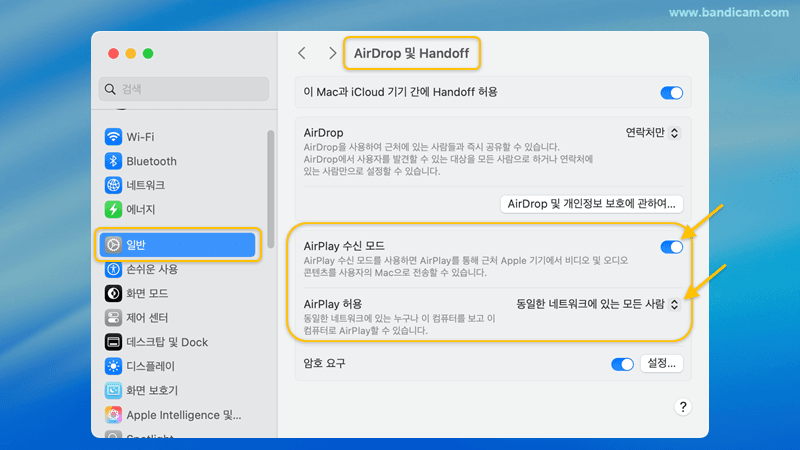
아이폰 미러링 후 화면 녹화하는 방법
아이폰 화면을 맥에 미러링한 뒤 녹화하면 앱 시연 영상 제작, 게임 플레이 저장, 화상 채팅 기록 등 다양한 용도로 활용할 수 있습니다. 특히 반디캠과 같은 전문 화면 녹화 프로그램을 사용하면 아이폰에서 직접 녹화하는 것보다 훨씬 안정적으로 영상을 저장할 수 있고, 내부 소리까지 함께 녹음되며, 이후 편집 작업도 훨씬 수월하다는 장점이 있습니다.
-
반디캠 맥 화면 녹화 프로그램 설치(내부 소리까지 함께 녹화 가능)
아래 다운로드 버튼을 눌러 앱 스토어에서 반디캠을 설치하고 실행해주세요.
-
반디캠 실행 → 녹화 모드 선택
- '아이폰 미러링'의 경우: 화면이 창 형태로 표시되므로 ‘선택 영역’ 또는 ‘창’ 모드로 깔끔하게 녹화할 수 있습니다.
- AirPlay의 경우: 화면이 전체 디스플레이를 차지하므로 ‘전체 화면’ 모드가 적합합니다.
![맥에서 아이폰 화면 녹화]()
-
창 모드(또는 선택 영역)에서 미러링 한 아이폰(아이폰 미러링, AirPlay)을 선택하고 ● REC 버튼을 클릭합니다.
![아이폰 화면 녹화]()
-
❚❚ 일시 정지 버튼을 클릭하여 녹화를 일시 정지하거나, ■ 중지 버튼을 눌러 녹화를 종료할 수 있습니다.
이 버튼은 Mac 상단 메뉴 바에서 제어 버튼을 사용할 수도 있고, 반디캠 창으로 돌아가서 일시 정지/중지 버튼을 클릭해도 됩니다.
![녹화 일시정지/중지]()
-
녹화 중지 및 영상 확인 및 편집
녹화를 중지하면 출력 비디오 창이 자동으로 나타납니다.
- 동영상 관리: 출력 비디오 목록에서 영상을 선택한 후, Finder에서 열기, 삭제, AirDrop을 통해 보내기, macOS 메뉴를 통해 공유를 할 수 있습니다.
- 동영상 편집: 필요한 경우, "비디오 자르기" 버튼을 눌러 원하지 않는 구간을 손쉽게 잘라낼 수 있습니다.
![녹화된 아이폰 화면]()
자주 묻는 질문 (FAQ)
1. 아이폰을 맥북에 어떻게 미러링하나요?
아이폰을 맥에 미러링하는 방법은 두 가지입니다. macOS Sequoia(15)이상에서는 맥에서 아이폰 미러링 앱을 실행하고, 이전 macOS 버전에서는 아이폰의 제어 센터를 열어 AirPlay를 사용하면 됩니다.
2. macOS Sequoia의 아이폰 미러링 기능이란 무엇인가요?
맥에서 아이폰 화면을 직접 띄우고 조작할 수 있는 새로운 기능입니다. 이를 통해 맥에서 앱을 실행하거나 파일을 전송하는 등 다양한 작업을 수행할 수 있습니다.
3. 맥에서 아이폰 화면을 어떻게 녹화하나요?
미러링 후 반디캠이나 QuickTime으로 화면을 녹화할 수 있습니다. 특히 반디캠을 사용하면 내부 소리까지 함께 녹화할 수 있고, 동영상 편집 등 추가 기능도 활용할 수 있습니다.
마지막 업데이트: